Excel: so konvertieren sie stunden in 8-stunden-arbeitstage
Mit den folgenden Formeln können Sie in Excel eine Anzahl von Stunden in 8-Stunden-Arbeitstage umrechnen:
Formel 1: Gibt die Anzahl der Arbeitstage in Dezimalform zurück
= B2 /8
Diese spezielle Formel wandelt die Stunden in Zelle B2 in die Anzahl der 8-Stunden-Arbeitstage in Dezimalform um.
Wenn Zelle B2 beispielsweise 45 Stunden enthält, gibt diese Formel 5,625 Werktage zurück.
Formel 2: Gibt die Anzahl der Arbeitstage in Tagen und Stunden zurück
=QUOTIENT( B2 ,8)&" days "&(( B2 /8)-QUOTIENT( B2 ,8))*8&" hours"
Diese spezielle Formel wandelt die Stunden in Zelle B2 in die Anzahl der 8-Stunden-Arbeitstage als Tage und Dezimalzahlen um.
Wenn Zelle B2 beispielsweise 45 Stunden enthält, gibt diese Formel 5 Tage 5 Stunden zurück.
Die folgenden Beispiele zeigen, wie jede Methode in der Praxis mit dem folgenden Datensatz in Excel verwendet werden kann, der die Gesamtzahl der von verschiedenen Mitarbeitern in einem Unternehmen geleisteten Arbeitsstunden zeigt:
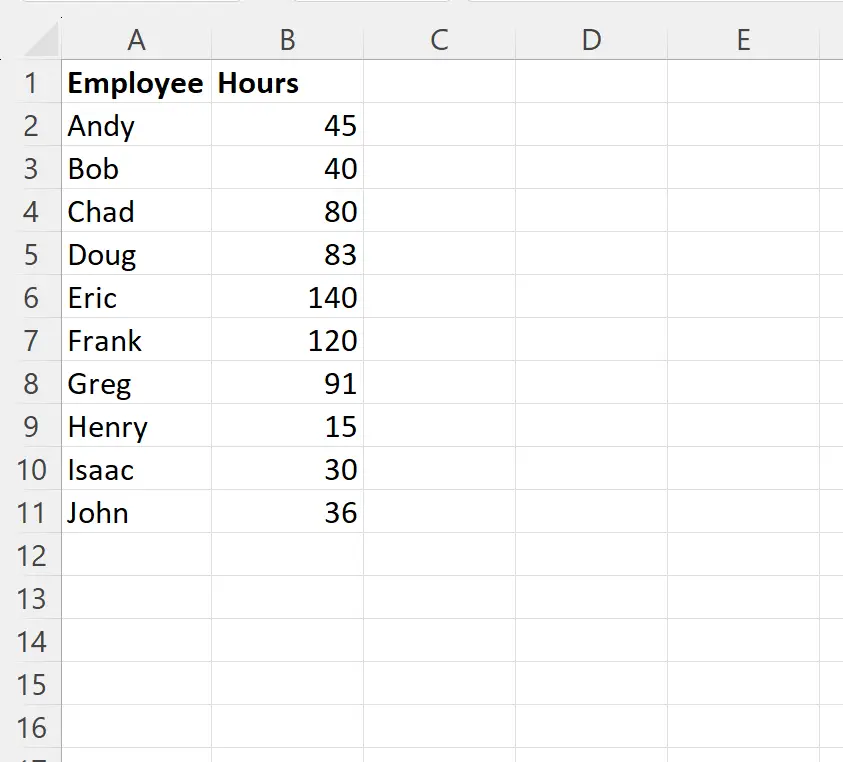
Beispiel 1: Geben Sie die Anzahl der Werktage als Dezimalzahl zurück
Wir können die folgende Formel in Zelle C2 eingeben, um die Anzahl der Stunden in Zelle B2 in eine Anzahl von 8-Stunden-Arbeitstagen in Dezimalform umzurechnen:
= B2 /8
Anschließend können wir diese Formel in jede verbleibende Zelle in Spalte C ziehen und ausfüllen:
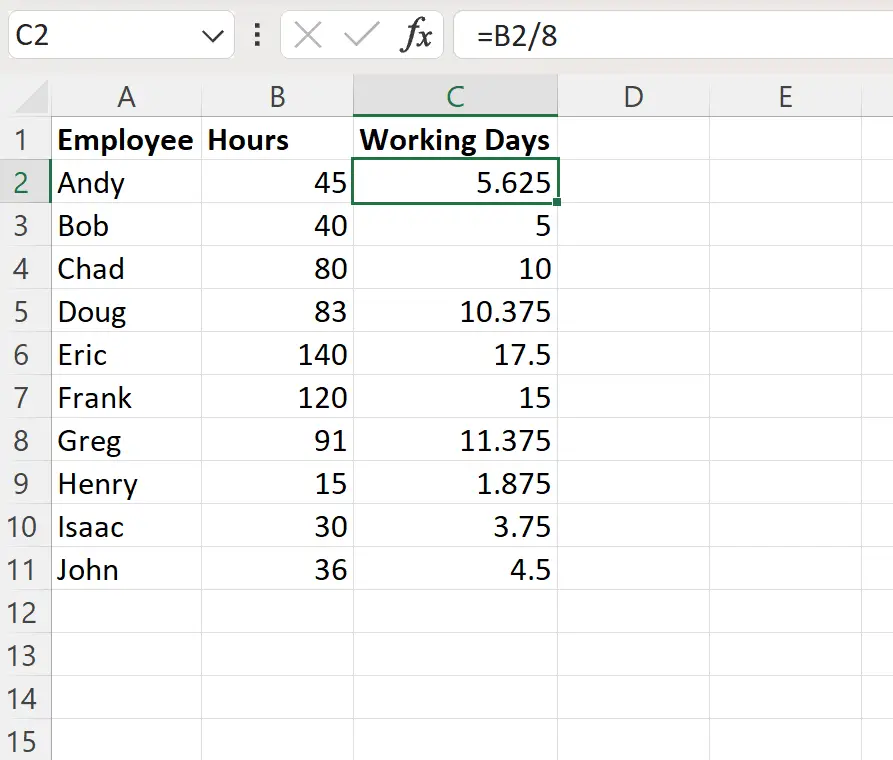
Spalte C zeigt jetzt die Anzahl der Arbeitstage in Dezimalform für jede Stundenzahl in Spalte B an.
Zum Beispiel:
- 45 Stunden entsprechen 5.625 8-Stunden-Arbeitstagen.
- 40 Stunden entsprechen 5 8-Stunden-Arbeitstagen.
- 80 Stunden entsprechen 10 8-Stunden-Arbeitstagen.
Und so weiter.
Beispiel 2: Geben Sie die Anzahl der Werktage als Tage und Stunden zurück
Wir können die folgende Formel in Zelle C2 eingeben, um die Anzahl der Stunden in Zelle B2 in eine Anzahl von 8-Stunden-Arbeitstagen in Tagen und Stunden umzurechnen:
=QUOTIENT( B2 ,8)&" days "&(( B2 /8)-QUOTIENT( B2 ,8))*8&" hours"
Anschließend können wir diese Formel in jede verbleibende Zelle in Spalte C ziehen und ausfüllen:
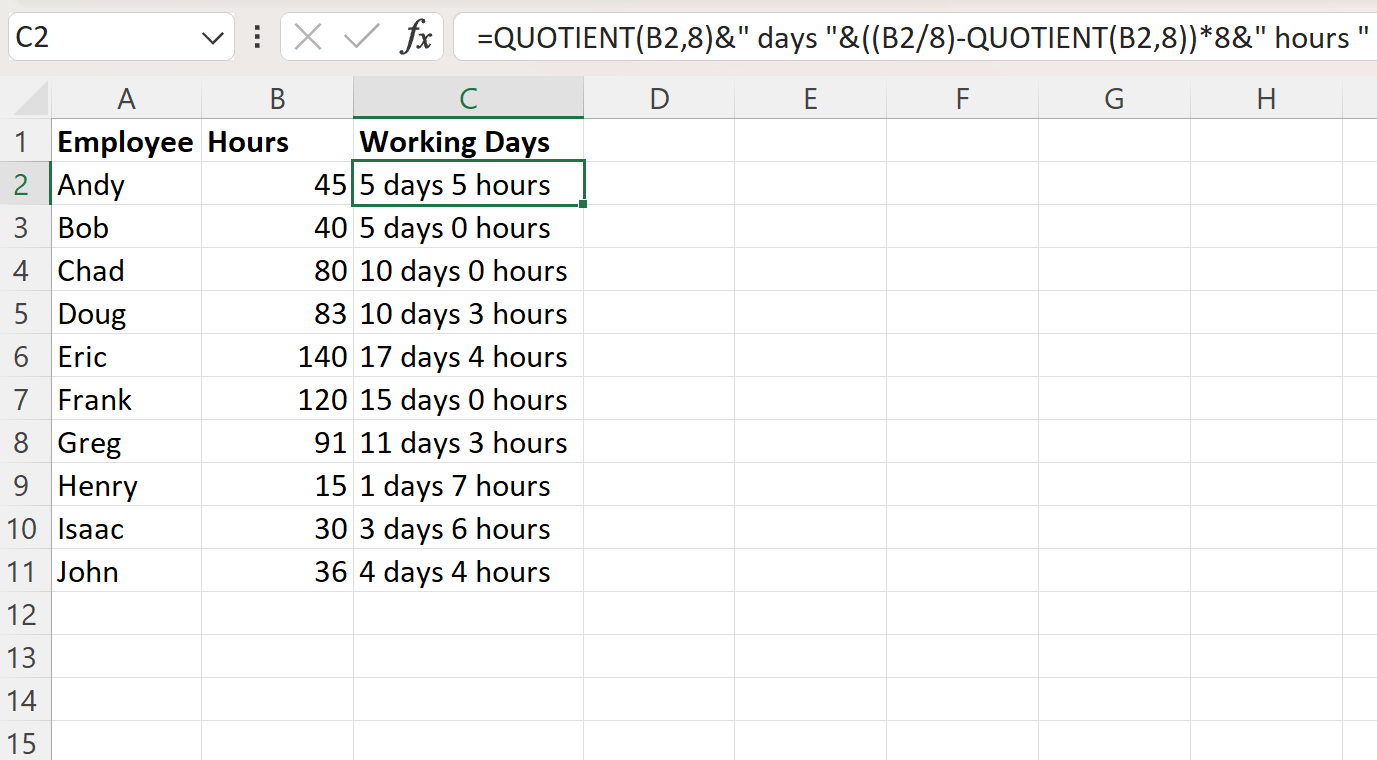
Spalte C zeigt jetzt die Anzahl der Werktage und Stunden für jede Stundenzahl in Spalte B an.
Zum Beispiel:
- 45 Stunden entsprechen 5 Arbeitstagen à 8 Stunden und 5 Stunden.
- 40 Stunden entsprechen 5 Arbeitstagen à 8 Stunden und 0 Stunden.
- 80 Stunden entsprechen 10 Arbeitstagen à 8 Stunden und 0 Stunden.
Und so weiter.
Zusätzliche Ressourcen
In den folgenden Tutorials wird erläutert, wie Sie andere gängige Vorgänge in Excel ausführen:
Excel: So konvertieren Sie die Dauer in Minuten
Excel: Berechnen Sie die Differenz zwischen zwei Zeiten in Minuten
Excel: Berechnen Sie die Differenz zwischen zwei Zeiten in Stunden